Kā iestatīt GIF kā fona attēlu operētājsistēmā Windows 10
Miscellanea / / May 31, 2022

Vai jums ir garlaicīgi vienkārši fona attēli savā Windows darbvirsmā? Lai gan Windows datori atbalsta daudzas personalizācijas displeja opcijas, tikai ierobežotus attēlu failu formātus var iestatīt kā darbvirsmas fonus. Jebkurā Windows PC versijā varat iestatīt darbvirsmas fonus, ja vien jūsu operētājsistēma atbalsta attēlu failus. Tomēr GIF (Graphics Interchange Format) ir atšķirīgs stāsts, jo tas saglabā gan statiskus, gan animētus attēlu formātus. Izmantojot noklusējuma iestatījumus, jūs nevarat iestatīt GIF kā darbvirsmas fonu, pat ja mēģināt to darīt, tikai viens GIF klipa kadrs tiks iestatīts kā darbvirsmas fons. Tomēr dažas lietojumprogrammas un programmas palīdzēs iestatīt GIF kā fona Windows 10. Šī rokasgrāmata sniegs jums priekšstatu par to pašu.

Saturs
- Kā iestatīt GIF kā fona attēlu operētājsistēmā Windows 10
- 1. metode: izmantojiet lietotni BioniX GIF fona attēli
- 2. metode: izmantojiet Stardock DeskScapes
- 3. metode: izmantojiet Wallpaper Engine
- 4. metode: izmantojiet apmetumu
Kā iestatīt GIF kā fona attēlu operētājsistēmā Windows 10
Šeit ir saraksts ar lietojumprogrammām, kas palīdzēs iestatīt GIF darbvirsmas fonu operētājsistēmā Windows 10. Visas uzskaitītās programmas ir vieglāk ieviest un lietot. Apskatiet tos un instalējiet savā ierīcē vispiemērotāko programmatūru.
1. metode: izmantojiet lietotni BioniX GIF fona attēli
Lietotne BioniX GIF Wallpaper palīdz iestatīt GIF darbvirsmas fonus un kopīgot tos ar draugiem un kolēģiem. svarīgi ir tas, ka tas tiek atbalstīts visās Windows versijās, piemēram, Windows 10, Windows 11, Windows 7, Windows 8, Windows Vista un Windows XP. Tā ir bezmaksas programmatūra, un jūs varat izbaudīt visas lietotnes funkcijas, netērējot ne santīma.
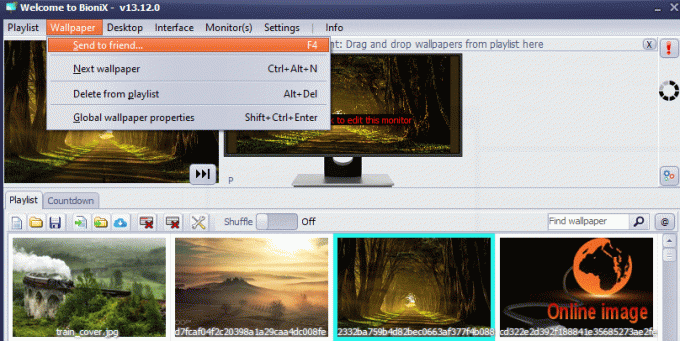
Šīs ir šīs lietotnes funkcijas:
1. Daži jūsu GIF faili var būt ļoti mazi. Tātad, iestatot tos kā darbvirsmas fonus, tie neietilpst visā ekrānā. Taču šai lietotnei ir iespēja mainīt izmērus jūsu GIF atbilstoši jūsu ekrānam. Ir iespēja automātiskā tālummaiņa kas ieteiks labāko izmēra maiņas opcijas.
2. The aizpildīšanas funkcijas ietilps visām tukšajām vietām uz darbvirsmas, kā arī jūs varat manuāli pielāgot platums un augstums no tapetēm.
3. The spēles ātrums BioniX parametrs palīdz paātrināt vai palēnināt animētu GIF attēlu ātrumu.
4. Dažreiz jūsu GIF var pilnībā neatbilst jūsu darbvirsmai pat pēc tā lieluma maiņas. Šādā gadījumā varat automātiski iestatīt fona krāsu, kas atbilst jūsu GIF.
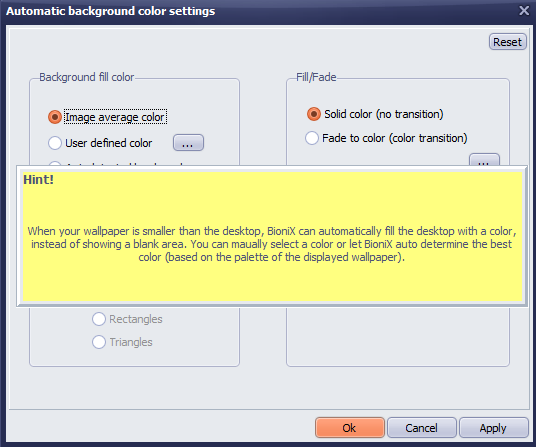
5. Varat apvienot fotoattēlu kopumu kā kolāžu un iestatīt apvienoto attēlu kā fona tapeti. Varat mainīt un pielāgot atstarpi starp fotoattēliem, apmaļu krāsas utt.
6. Jūs varat iestatīt a pulkstenis kā fona tapeti un pat pievienojiet tām lietus lāses.
7. BioniX atbalsta arī divu vai vairāku monitoru atbalstu, un jūs varat uzlabot savas tapetes.
8. Slēpšanās darbvirsmas ikonas ir iespējams arī izmantojot BioniX.
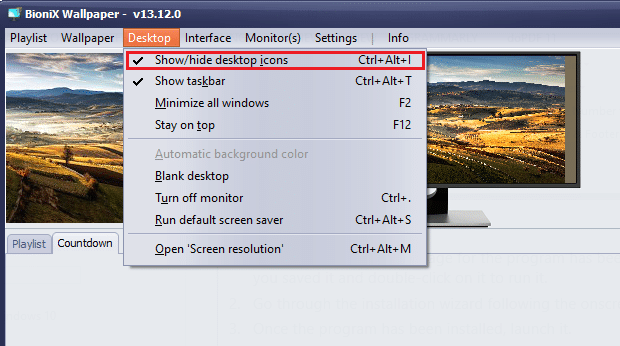
9. Programmā BioniX varat iestatīt laika specifiskus GIF darbvirsmas fonus. Piemēram, BioniX automātiski iestata saullēkta fona attēlu pulksten 6:00 un saulrieta fona attēlu pulksten 18:00, tiklīdz ir veikti atbilstoši iestatījumi.
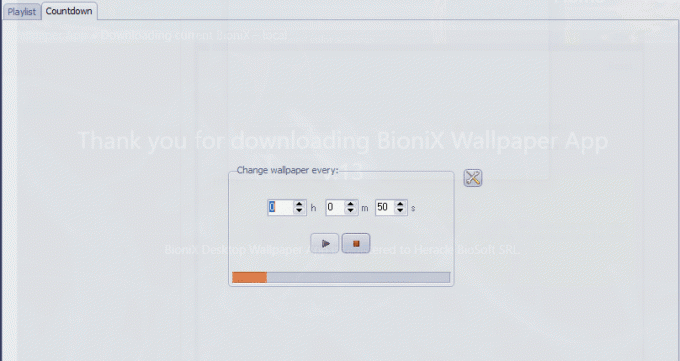
10. Arī BioniX var iestatīt uz NEMAINA fonu ja jūsu centrālais procesors ir aizņemts.
Lasi arī:19 Labākais bezmaksas GIF redaktors
Veiciet tālāk norādītās darbības, lai instalētu un izmantotu lietotni BioniX Desktop Wallpaper, lai iestatītu GIF kā fonu operētājsistēmā Windows 10.
1. Dodieties uz ierēdni BioniX darbvirsmas fona tapetes lietotne lapu un noklikšķiniet uz Lejupielādēt lapa, kā parādīts.
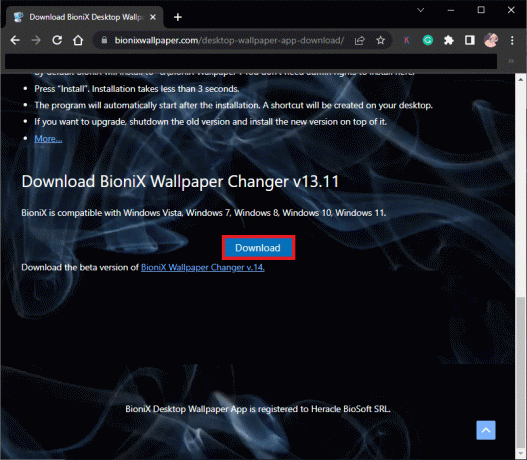
2. Tagad pagaidiet, līdz instalēšanas programma tiek lejupielādēta jūsu datorā.

3. Dodieties uz Manas lejupielādes un veiciet dubultklikšķi uz Instalēšanas fails lai palaistu failu.
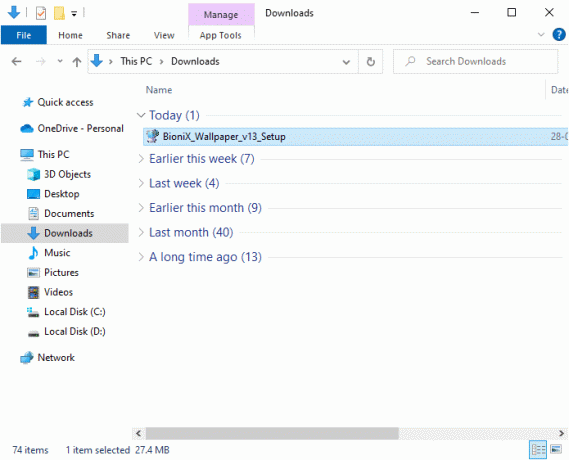
4. Pēc tam noklikšķiniet uz Uzstādīt pogu, kā parādīts attēlā.
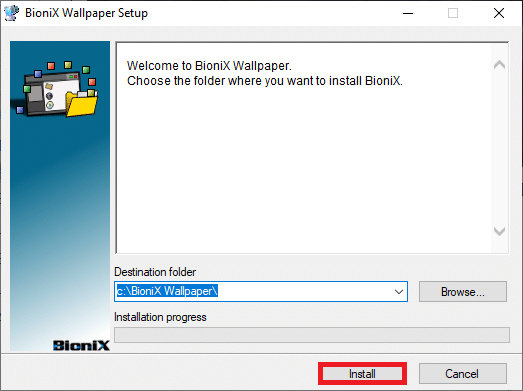
5. Izvēlieties vēlamo valodu un noklikšķiniet uz labi.
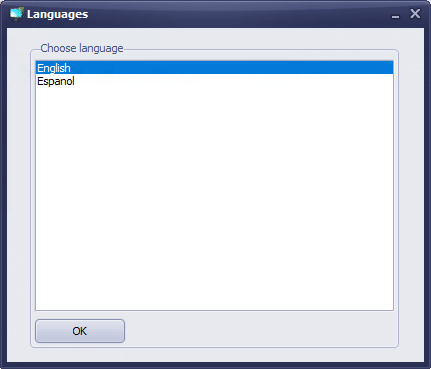
6. Izpildiet ekrānā redzamos norādījumus un noklikšķiniet uz labi.
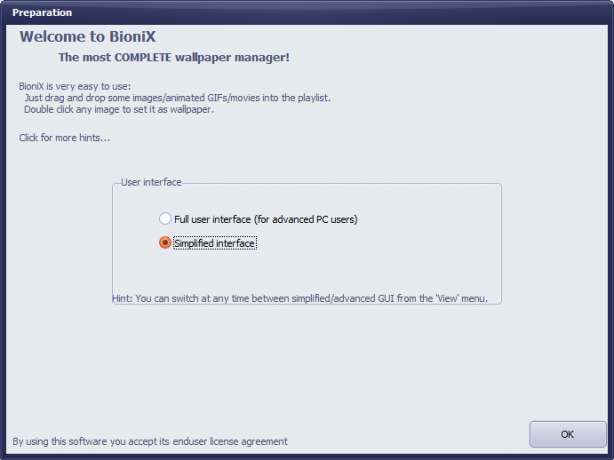
7. Tagad lejupielādējiet GIF failu no interneta un, ja jums tāds jau ir, vienkārši noklikšķiniet un velciet failu uz BioniX.
8. Pēc tam sadaļā Atskaņošanas saraksts cilnē veiciet dubultklikšķi uz sava GIF faila. Noklikšķiniet uz Sākt pogu.
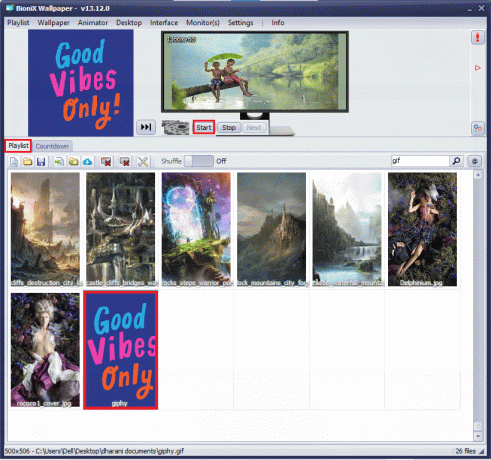
9. Tagad datorā esat veiksmīgi iestatījis GIF darbvirsmas fonus.
10. Lai pielāgotu GIF faila izšķirtspēju un izmēru, pārslēdzieties uz Animators izvēlnē un noklikšķiniet uz Animācijas iestatījumi opciju.

11. Pēc tam pārslēdzieties uz Animācija cilni nākamajā logā un pielāgojiet Procenti saskaņā GIF palielinājums izvēlni, kā parādīts attēlā. Pēc tam noklikšķiniet uz Pieteikties lai saglabātu izmaiņas.
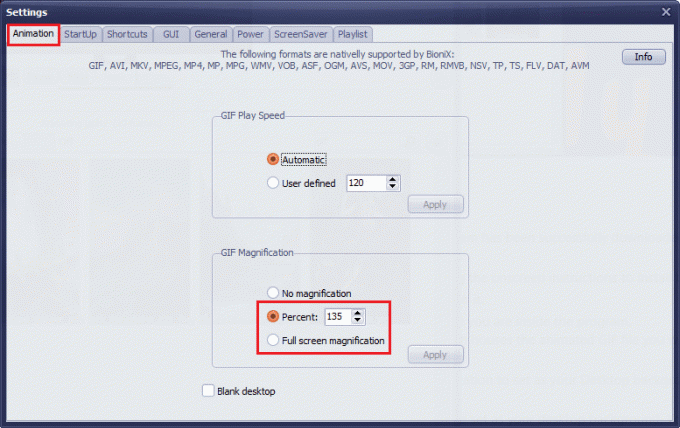
Beidzot esat veiksmīgi iestatījis GIF kā fona Windows 10 bez maksas! Izbaudiet krāsainu ekrānu!
Lasi arī:Kā lejupielādēt GIF no GIPHY
2. metode: izmantojiet Stardock DeskScapes
Stardock DeskScapes ir a samaksāts platforma, taču tā ir labāka alternatīva BioniX animētajam fonam, kurā varat iestatīt GIF darbvirsmas fonus ar daudzām opcijām. Izmantojot šo lietojumprogrammu, varat izveidot vai noformēt darbvirsmas fonu un izpētīt duci pielāgošanas iespēju. Taču, lai izmantotu šo programmatūru, datorā ir jādarbojas operētājsistēmai Windows 10 64 bitu versija (21H1 un vecāka versija).
Tālāk ir norādītas dažas šīs lietotnes funkcijas:
- Šajā lietotnē ir pieejamas 60 pielāgošanas opcijas, lai iestatītu GIF kā fona attēlu operētājsistēmā Windows 10, kā arī varat pārlūkot simtiem GIF failu internetā.
- Varat izveidot atskaņošanas sarakstu ar saviem iecienītākajiem GIF failiem un pielāgot fonus, lai periodiski pārslēgtos no viena uz citu.
- Varat arī pievienot a pulkstenis uz darbvirsmu kopā ar GIF fonu.
- Varat pievienot īpašus efektus savam jau esošajam GIF failam, izmantojot dažādus platformā pieejamos rīkus.
- Pievienojiet vairākus animētus objektus, piemēram, mākoņus un zibens spērienus, ierakstiet tekstus ar dažādiem fontiem, iekļaujiet krāsu filtri, aizmiglojiet saturu un daudzas citas aizraujošas funkcijas, kas palīdzēs labot GIF darbvirsmas fonu sistēmā Windows 10.
- Ja izmantojat vairākus monitorus, varat mainīt un pielāgot divus dažādus animētus fonus atsevišķiem monitoriem.
- Ir divas Stardock DeskScapes versijas.
- Pirmkārt, DeskScapes 11 Beta versijai ir 30 dienu atbalsts, un atbalstītās valodas ir angļu, franču, vācu, spāņu, korejiešu, portugāļu, krievu, vienkāršotā ķīniešu un tradicionālā ķīniešu valoda. Tas ir paredzēts operētājsistēmai Windows 10 64 bitu (versija 21H1 un vecāka versija).
- Otrkārt, Objekta darbvirsma atbalsta operētājsistēmas Windows 10 un 11 ar 1 gada atbalstu un desmitiem papildu lietotņu.
Lūk, kā instalēt un izmantot lietotni Stardock DeskScapes.
1. Dodieties uz ierēdni Stardock DeskScapes lejupielādes vietne un noklikšķiniet uz Iegūstiet to tūlīt opcija, kā parādīts attēlā.

2. Pēc tam nākamajā ekrānā atlasiet savu plānu un vēlreiz noklikšķiniet uz Iegūstiet to tūlīt pogu.
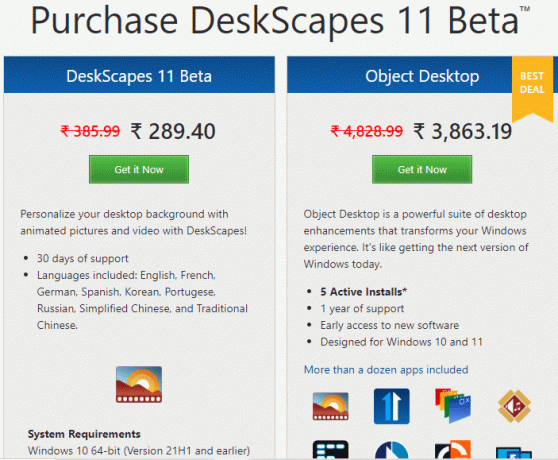
3. Ievadiet savus akreditācijas datus un turpiniet ar maksājumu.
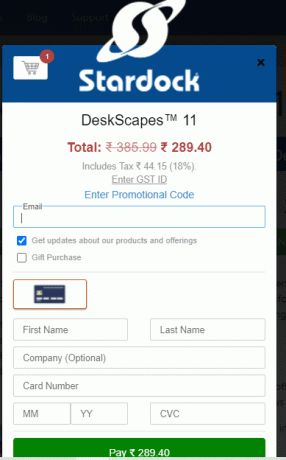
4. Pēc tam lejupielādējiet pakotni un instalējiet to savā datorā. Palaidiet lietojumprogrammu un tagad varat veiksmīgi iestatīt GIF darbvirsmas fonu operētājsistēmā Windows 10.
Lasi arī:3 veidi, kā izveidot GIF operētājsistēmā Windows 10
3. metode: izmantojiet Wallpaper Engine
Wallpaper Engine ir labākā izvēle, ja vēlaties vislabākajā veidā pielāgot savu Windows fona tapeti. Varat izveidot savus videoklipus vai lejupielādēt tos no sava drauga vietnes un videoklipiem. Šī lietojumprogramma jums maksā USD 3,99. Šeit ir dažas šīs lietotnes funkcijas.
- Wallpaper Engine nekad neietekmēs jūsu datora veiktspēju, un tas automātiski apstājas, kad tas palaiž augstas veiktspējas programmas, piemēram, grafiskās spēles utt.
- Šī lietotne atbalsta visus monitora izšķirtspējas un attiecību līmeņus, un tā var arī veikt vairāku monitoru iestatīšanu.
- Platformā varat baudīt simtiem un tūkstošiem fona tapešu, kā arī kopīgot tās ar savu kopienu.
- Veiktspējas opcijas var pielāgot tā, lai Wallpaper Engine var apturēt, kad datorā tiek palaistas noteiktas programmas.
- Atskaņošanas sarakstus un fona attēlus var pielāgot, lai tie automātiski mainītos noteiktā gadījumā.
- Varat arī bezvadu režīmā pārsūtīt fona attēlus uz savu Android tālruni vai planšetdatoru, izmantojot Bezmaksas Android kompanjona lietotne.
Veiciet norādītās darbības, lai instalētu un izmantotu lietotni Wallpaper Engine.
1. Dodieties uz ierēdni Iegādājieties tapešu dzinēju un noklikšķiniet uz PĒRC TAGAD pogu.

2. Jūs varat iegādāties Wallpaper Engine no Tvaiks, Humble Store vai oficiālais Green Man Gaming mazumtirdzniecības veikali.

3. Turpiniet ar maksājumu un instalējiet lietotni savā datorā.
Piezīme: Ja esat iegādājies Wallpaper Engine, izmantojot Steam, datorā ir jābūt arī Steam palaidējam.
4. Palaidiet lietojumprogrammu, veicot dubultklikšķi uz sava iestatīšanas fails un atveriet palaišanas programmu.
5. Pēc tam atlasiet savu monitoru (ja izmantojat vairākus monitorus) un varat atrast animētos fonus, izmantojot Atklājiet un Seminārs cilnes.
6. Kad esat izvēlējies animēto fonu, noklikšķiniet uz Abonēt pogu, lai iestatītu GIF kā fonu operētājsistēmā Windows 10.
Tagad esat veiksmīgi iestatījis GIF darbvirsmas fonu operētājsistēmā Windows 10.
Lasi arī:Iestatiet ikdienas Bing attēlu kā fona attēlu operētājsistēmā Windows 10
4. metode: izmantojiet apmetumu
Plastuer ir vēl viena maksas lietojumprogramma, lai iestatītu GIF kā fona Windows 10. Jūs varat maksāt, ko vēlaties (PWYW platforma) ar minimālo maksu 5 USD. Tam ir tāda pati funkcionalitāte kā BioniX, taču tas ir vēl draudzīgāks. Varat iestatīt GIF, videoklipus un tīmekļa lapas kā fonu savā Windows 10 datorā. Tālāk ir norādītas dažas šīs lietotnes funkcijas:
- Plastuer atbalsta HTML Canvas, CSS3 animācijas un WebGL.
- Plastuer nekad neietekmēs jūsu datora veiktspēju, un tas automātiski apstājas, kad tas palaiž augstas veiktspējas programmas, piemēram, grafiskās spēles utt.
- Varat iespējot Plastuer kā startēšanas programmu, un tā automātiski saglabā pēdējo izmantoto fona tapeti lietotnē.
Lūk, kā instalēt un izmantot lietotni Plastuer.
1. Apmeklējiet oficiālā Plastuer vietne un noklikšķiniet uz PIRKT TAGAD PAR 5 USD pogu.
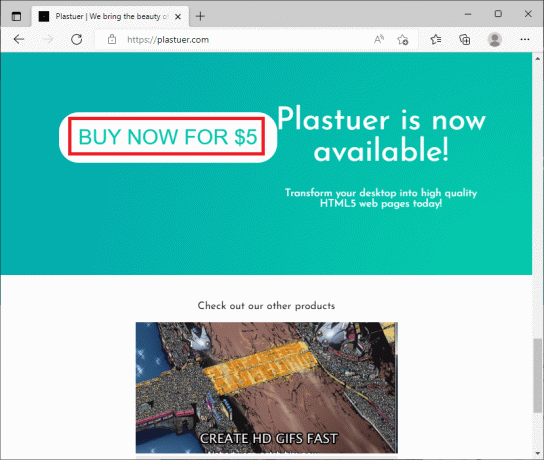
2. Nākamajā ekrānā ierakstiet savu epasta adrese un noklikšķiniet uz APSTIPRINĀT kā parādīts.

3. Plastuer ir pārnēsājama programma, un tai nav nepieciešama instalācija, ko varat saņemt tieši palaist un lietot pamudināt.
4. Ar peles labo pogu noklikšķiniet uz lejupielādētā zip faila un atlasiet Izvilkt visu pogu.
5. Izvēlieties savu atrašanās vietu un noklikšķiniet uz Ekstrakts.
6. Kad esat izvilcis visus failus un mapes, veiciet dubultklikšķi uz Plastuer.exe iestatīšanas failu, lai to palaistu.
7. Pēc tam noklikšķiniet uz Atlasiet Fails pārlūkprogrammā un atlasiet savu GIF failu.
8. Tagad noklikšķiniet uz Saglabāt.
9. Noteikti izvēlieties fona krāsa un izkārtojumu jūsu GIF.
Tieši tā. Jūs esat veiksmīgi iestatījis GIF darbvirsmas fonus savā Windows 10 datorā.
Ieteicams:
- Sistēmas Windows 10 USB porta strāvas pārsprieguma novēršana
- 8 veidi, kā labot pelēko X uz darbvirsmas ikonām operētājsistēmā Windows 10
- Kā iestatīt animētu fona attēlu operētājsistēmā Windows 10
- Kā instalēt Windows 98 ikonas operētājsistēmā Windows 10
Mēs ceram, ka šī rokasgrāmata bija noderīga un jūs varat iestatiet GIF kā fonu operētājsistēmā Windows 10. Pastāstiet mums, kura lietojumprogramma jums bija vislabākā. Tāpat, ja jums ir kādi jautājumi/ieteikumi saistībā ar šo rakstu, droši uzdodiet tos komentāru sadaļā.



